Products Featured
Sadurunge nyimpen gambar kanggo dicithak utawa mbukak ing web, apa sampeyan ngasah? Apa yen sampeyan ngandhani yen kanthi sawetara langkah sing cepet lan gampang, sampeyan bisa nambah kualitas gambar kanggo dicithak utawa digunakake ing web?
Pancen bener! Waca carane.
Napa Iki Penting banget?
Ngasah bakal nggawe kontras lan misahake warna ing gambar sampeyan. Apa sampeyan nate lungguh mentheleng ing layar sampeyan kanthi mikir, "Gambar iki katon datar banget lan jenis reged." Yen sampeyan ngasah kanthi cetha, sudhut ing gambar sampeyan bakal luwih jelas lan bakal urip maneh. Bedane apik tenan!
Oh, lan yen sampeyan mikir, “Nanging aku duwe kamera sing paling apik tenan lan larang lan mung nggawa lensa sing paling apik ing tas kamera sing apik gayane. Aku ora prelu ngasah apa-apa. ” Oh, mas… ya iya.
Luwih akeh kontras warna ing gambar sampeyan (ireng lan putih minangka kontras paling dhuwur) luwih akeh sebab sampeyan kudu ngasah gambar. Nalika ngasah gambar, sampeyan bakal nambah kontras antarane warna sing beda.
Kepiye Cara Ngasah Gambar?
Yen sampeyan nggunakake saring sing landhep, sampeyan bisa nggawe pinggiran sing piksel utawa rubuh. Dadi, supaya sampeyan bisa ngontrol luwih saka refinement pinggiran lan njaga kualitas gambar, sampeyan pengin nggunakake Topeng Unsharp.
Ing Photoshop, bukak menyang Filter > Ngasah > Topeng Unsharp. Sampeyan bakal weruh telung panggeser: Jumlah, Radius, lan Ambang.
Slider Jumlah pancen nambah kontras kanthi nggawe piksel peteng dadi luwih peteng lan madhangi piksel cahya. Nalika mindhah jumlah kasebut, gambar sampeyan bakal dadi grainy, mula sampeyan bakal bisa golek imbangan. Radius mengaruhi piksel ing pinggir warna sing kontras. Yen sampeyan nggeser geser munggah, radius luwih gedhe (lan luwih akeh piksel sampeyan bakal ganti). Ambang ngontrol jumlah kontras. Nalika sampeyan nggeser geser, area sing luwih kontras bakal ditambah maneh. Yen level ambang ditinggal ing level ngisor, wilayah kontras sing kurang (kaya kulit) bakal katon grainy.
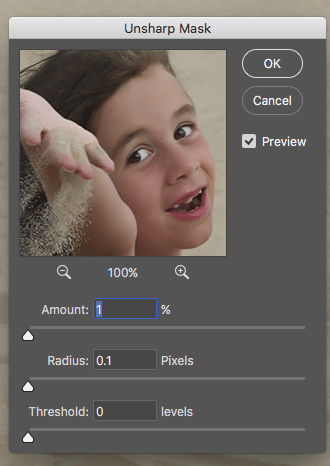
Setel radius dhisik lan jaga persentase ing endhek (ing sangisore 3%). Banjur atur Jumlah, tanpa grainy gambar sampeyan. Banjur atur Ambang kanggo ngatasi area kontras sing kurang (kaya kulit).
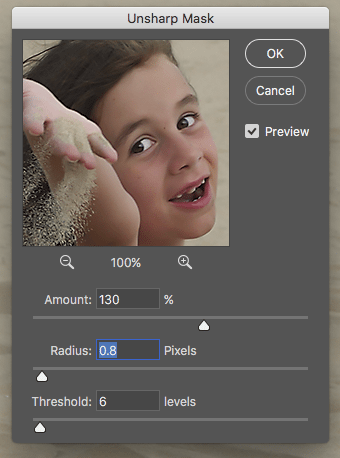
Gambar web kudu luwih landhep tinimbang gambar cetak - biasane udakara telu luwih. Yen sampeyan nyimpen gambar menyang web, sampeyan uga pengin ngganti piksel saben inci saka 300 (resolusi cetak) dadi 72 (resolusi web). Kanggo ngirit wektu nalika ngasah gambar web lan ngowahi ukuran, sampeyan bisa nggunakake Tindakan MCP sing kalebu bagean pesawat Fusion. Sampeyan bisa ndeleng cara kerjane ing gambar "sawise" ing ngisor iki.

Sadurunge Ngasah

Sawise Ngasah






































